ヘブバンのリセマラについて
ヘブバンは、1度チュートリアルをクリアすると、2回目以降はチュートリアルガチャまでスキップすることができます。
またアプリのアンインストールを行う必要もないので、データダウンロードの時間もかかりません。
2022年3月末までは、30連回せるチャンス!
リセマラ概要
| 1回目のチュートリアル | 15分程度(会話スキップ) |
| 2回目以降のリセマラ | 3分程度(チュートリアルスキップ) |
| 1回のリセマラで引けるガチャ回数 | 31回(2022年3月末まで) |
| 最高レアリティの出現率 | 3%(SSレア) |
リセマラ手順は以下の通りです。
| ① | アプリのダウンロード・インストール |
| ② | チュートリアルクリア(Day0) |
| ③ | プレゼントから配布アイテム回収 |
| ④ | ガチャを引く |
| ⑤ | リセマラを継続する場合はタイトルからデータ削除 |
| ⑥ | ③に戻る |
自動リセマラについて
自動リセマラには、Androidエミュレーター「LDPlayer」が必要です。
LDPlayerには、行った操作を記録する機能があり、その機能によりリセマラを自動化することができます。
リセマラの様子はこちら
LDPlayerを使った高速リセマラ方法
まずはLDPlayerをダウンロード・インストールをしましょう。
ダウンロードはこちらから

*赤丸の部分をクリックしてダウンロードしてください。
ダウンロード&インストールが終わりましたら、LDPlayerと一緒にダウンロードされている「LDMultiPlayer64」を起動します。

LDPlayerを複数起動し同時にリセマラを行うために、LDPlayerを新規で作成します。

*LDPlayerでは、同時起動数は4台を推奨しております。
PCのスペックにより4台起動が難しい場合は起動台数を減らしてください。
4台作成が出来れば、すべて起動しましょう。

LDPlayerでは、1台の操作で複数台のエミュレーターが同じ動作を行うシンクロナイザ設定が行えますので、そちらの設定を行っていきます。
メインで操作したいLDPlayerの右側メニューバーから「同時操作」をクリックします。

操作を同期したいエミュレーターにチェックを入れ同期ボタンを押します。

同期後は、メインLDPlayerの操作が他LDPlayerにも反映されているか確かめてください。
確認できましたら、Google Playからヘブバンをダウンロードします。
「SystemApp」からGoogle Playをクリック。

Googleアカウントにログインを行います。
上部の検索バーに「ヘブバン」と入力し、検索を行います。

ダウンロードし次第ヘブバンを起動してプレイしましょう。

2周目以降をマクロ機能で自動化する方法
LDPlayerには行った操作を記憶する機能があります。
この機能を使って、2周目移行の操作を記録し、クリック1つで自動でガチャ画面まで進めることができます。
まずは、上記の手順でLDPlayerを4台用意します。
次に起動しているエミュレーターが4台とも1周目のチュートリアルが終わり、タイトルに戻った場面にします。

メインに操作しているLDPlayerの右側メニューバーにある「自動録画」をクリックします。

録画を開始をクリックし、2周目のチュートリアルを開始します。
*この時の注意点として、操作をゆっくり行う事が大切です。
特にロード画面明けのクリックは、2~3秒程度余裕を持ってクリックしましょう。

ガチャが回せるところまで来たら、上部にある停止ボタンをクリックして録画を停止しましょう。

わかりやすいように名前を付けておくと良いでしょう。

これで操作の記録は終わりです。
ガチャを引いて、リセマラを続行する場合は、再度タイトル画面まで戻ります。

操作の記録の再生ボタンをクリックすることで、先ほど保存したガチャまでの動きを再現してくれます。
これにより、リセマラにかかる負担を減らすことが可能です。
操作を記録せずにダウンロードしたマクロを使う方法【追伸3月7日】
ダウンロードしたリセマラ用マクロファイルを起動することも可能です。
マクロファイルはこちらからダウンロードしてください。
ダウンロードしたRECORDファイルを「エクスプローラー」または下記画像の方法で
“\LDPlayer\LDPlayer64\vms\operationRecords”に保存してください。
LDPlayerを起動後、自動マクロをクリック

ファイルを表示をクリック

表示されたファイルに、先ほどダウンロードしたRECORDファイルを移動します。

LDPlayerを再起動させると、先ほどのマクロデータが反映されています。

マクロデータはタイトル画面からアカウントデータを削除する動作からスタートします。
タイトル画面で「ヘブバンマクロ」の再生ボタンをクリックしてマクロを起動します。

あとはギフトからアイテムを受け取りガチャ画面まで自動操作で進めてくれるので待ちましょう。
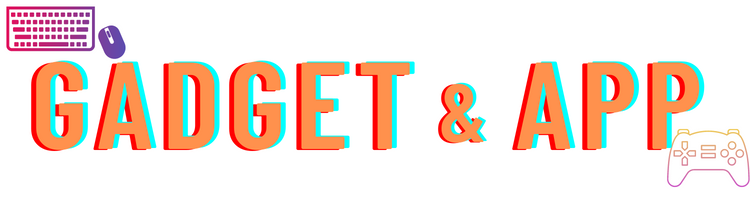



コメント